Base de connaissances
AVM Content
Intégrer d'autres FRITZ!Box dans le réseau Mesh
Vous voulez utiliser une FRITZ!Box comme répéteur via LAN ou Wi-Fi ? ✓ Voici comment configurer votre FRITZ!Box comme répéteur Mesh.
Vous pouvez configurer une autre FRITZ!Box comme répéteur Mesh et l'intégrer via le réseau Wi-Fi ou à l'aide d'un câble Ethernet dans le Mesh de votre FRITZ!Box LTE (centrale Mesh) pour augmenter la portée de votre réseau domestique de manière simple et efficace.
La deuxième FRITZ!Box fonctionnant comme répéteur Mesh reprend automatiquement tous les paramètres nécessaires de la centrale Mesh (par exemple données d'accès Wi-Fi, accès invité, temporisateur), puis crée un autre réseau sans fil via lequel vos périphériques peuvent se connecter au réseau domestique.
Dès que le répéteur Mesh est intégré dans le Mesh, il s'affiche dans l'interface utilisateur de la centrale Mesh, où il est signalé par l'icône Mesh  :
:
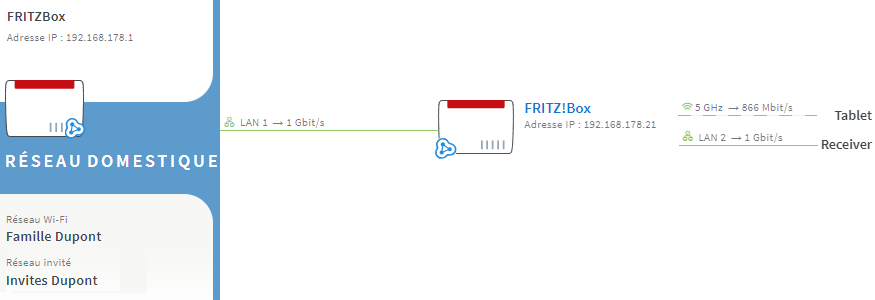
Prérequis/restrictions
- La FRITZ!Box doit prendre en charge le fonctionnement comme répéteur Mesh / client IP.
- La FRITZ!Box que vous voulez configurer comme répéteur Mesh / client IP est dotée de FRITZ!OS 7 (ou d'une une version ultérieure).
Remarque :Toutes les indications relatives aux fonctions et à la configuration fournies ici se réfèrent à la FRITZ!Box 6820 LTE v2 et v3 dotée de la version actuelle de FRITZ!OS ; la FRITZ!Box 6820 LTE v1 peut différer de cela.
1 Configurer la FRITZ!Box comme répéteur Mesh
Connecter la FRITZ!Box
- Connectez, via le Wi-Fi ou à l'aide d'un câble Ethernet, un ordinateur à la FRITZ!Box que vous voulez configurer comme répéteur Mesh.
- Si l'ordinateur est déjà connecté à la centrale Mesh, interrompez cette connexion.
Configurer la FRITZ!Box comme répéteur
- Dans l'interface utilisateur de la FRITZ!Box, cliquez sur « Réseau domestique ».
- Dans le menu « Réseau domestique », cliquez sur « Réseau Mesh ».
- Cliquez sur l'onglet « Configuration Mesh ».
- Cochez l'option « FRITZ!Box comme répéteur Mesh ».
- Cochez l'option « Cette FRITZ!Box est un périphérique réseau (client IP) du réseau domestique [...] ».
- Si vous voulez connecter la FRITZ!Box à la centrale Mesh via un câble Ethernet :
- Cochez l'option « via LAN ».
- Cliquez sur le bouton « Appliquer » pour enregistrer les paramètres.
- Raccordez un port LAN de la FRITZ!Box à un port LAN de la centrale Mesh à l'aide d'un câble Ethernet, soit directement, soit en utilisant un concentrateur/commutateur.
- Si vous voulez connecter la FRITZ!Box à la centrale Mesh via le Wi-Fi :
- Activez l'option « en Wi-Fi ».
- Dans le tableau, sélectionnez le réseau sans fil de la centrale Mesh. Si plusieurs entrées s'affichent pour le réseau sans fil, sélectionnez l'entrée appropriée à l'aide de l'adresse MAC.
- Saisissez la clé de sécurité Wi-Fi de la centrale Mesh dans le champ « Clé de sécurité Wi-Fi ».
- Cliquez sur le bouton « Appliquer » pour enregistrer les paramètres.
2 Intégrer un répéteur Mesh dans le Mesh d'une simple pression de bouton
L'intégration dans le Mesh se fait d'une simple pression de bouton. Vous pouvez appuyer en premier sur le bouton de la centrale Mesh ou sur celui du répéteur Mesh, cela n'a pas d'importance. Nous vous recommandons l'ordre suivant :
- Appuyez sur le bouton Connect du répéteur Mesh (cf. tableau) jusqu'à ce que le voyant Connect clignote. Il se peut que d'autres voyants clignotent également.
- Vous disposez maintenant de deux minutes pour appuyer sur le bouton Connect de la centrale Mesh, jusqu'à ce que le voyant Connect (cf. tableau) s'allume. Il se peut que d'autres voyants s'allument également.
Modèle de FRITZ!Box Bouton Connect Voyant Connect FRITZ!Box 6690, 4060 Connect Connect FRITZ!Box 7590 (AX), 7530 (AX), 7520, 7510, 6890, 6850, 6660, 5590, 5530 Connect/WPS Connect/WPS FRITZ!Box 6591, 6590 Connect/WPS WLAN/DECT FRITZ!Box 7490, 7430, 5491, 5490 WLAN WPS WLAN/Info FRITZ!Box 6490, 6430 WLAN WPS WLAN/DECT FRITZ!Box 7560, 7362 SL WLAN WLAN/DECT FRITZ!Box 7583, 7582, 7581, 7580 WPS WLAN/Info FRITZ!Box 6820, 4040, 4020, 3490 WPS WLAN - L'opération est terminée dès que la centrale Mesh affiche le répéteur Mesh avec l'icône Mesh
 dans l'aperçu du réseau Mesh.
dans l'aperçu du réseau Mesh.
 Deutschland
Deutschland International (English)
International (English) België (Nederlands)
België (Nederlands) Luxemburg (Deutsch)
Luxemburg (Deutsch)